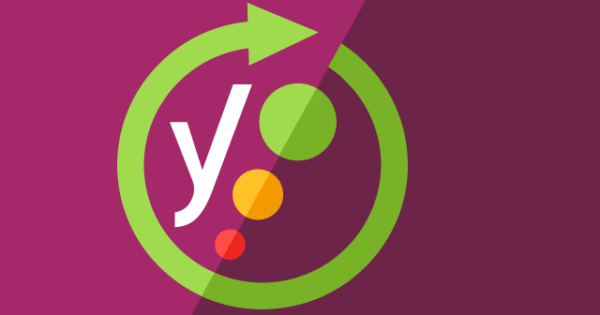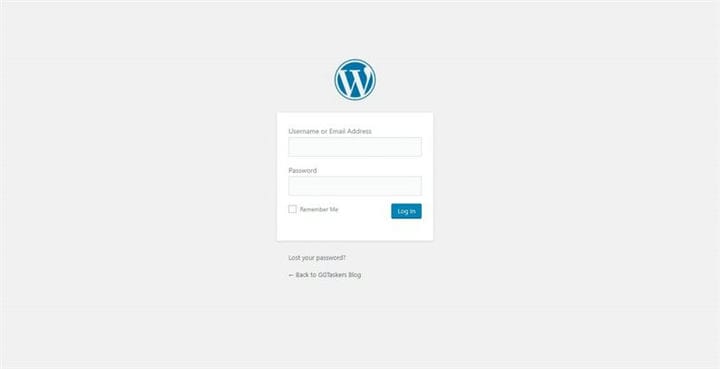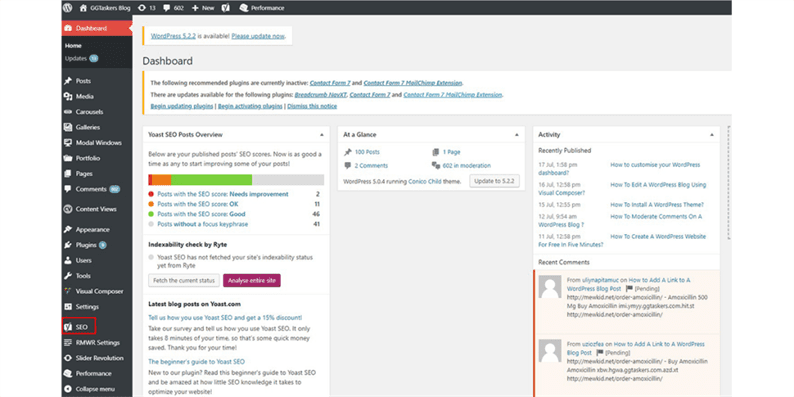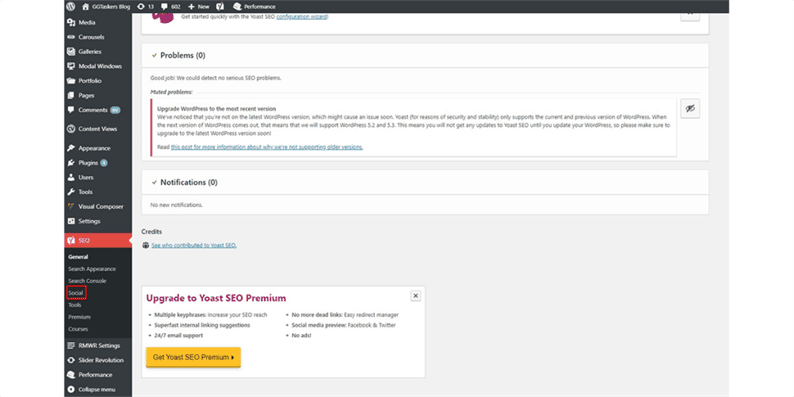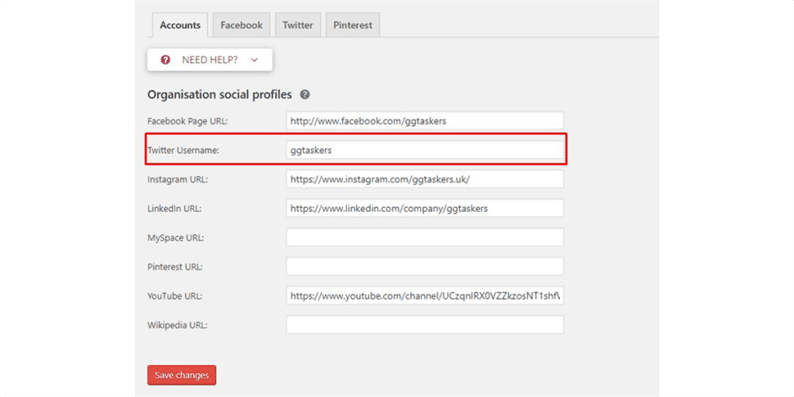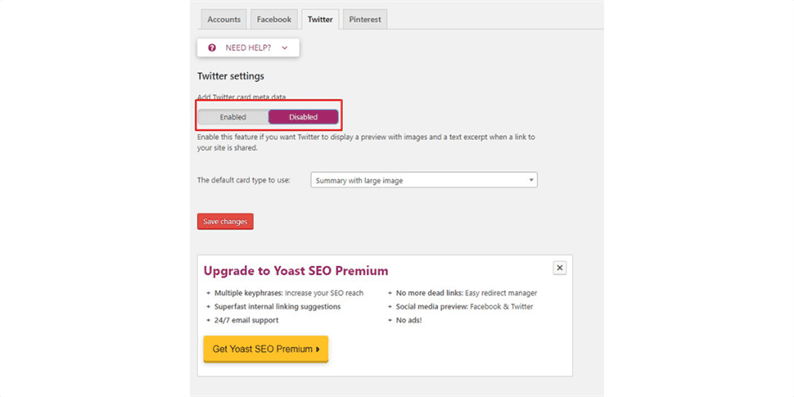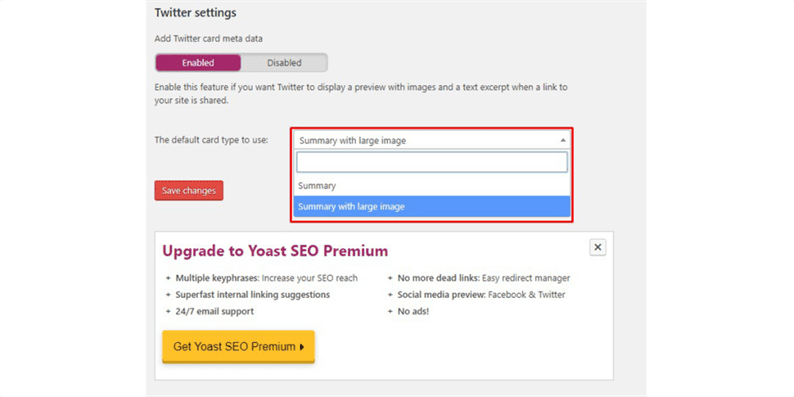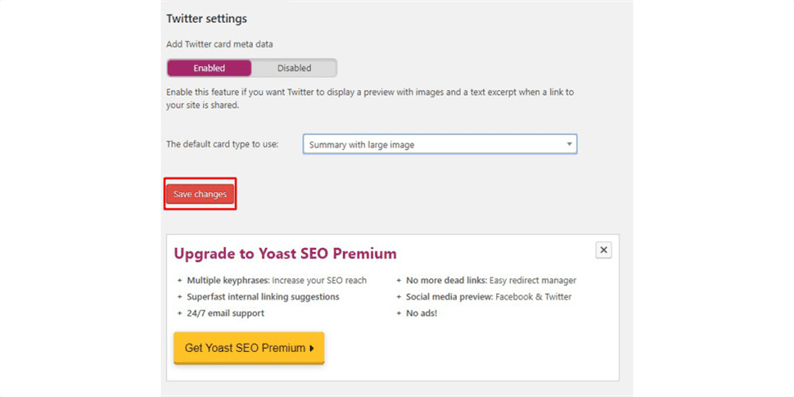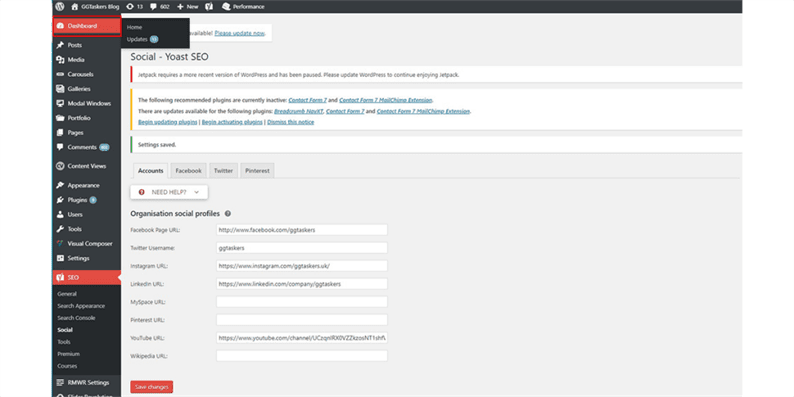Como sincronizar WordPress e Twitter usando Yoast SEO?
Estamos vivendo em uma era de rede de mídia social onde tudo o que fazemos acaba nas redes sociais e os negócios não são exceção. Como proprietário de uma empresa, descobrir qual rede de mídia social é mais adequada para o seu negócio torna-se extremamente essencial para você também. Como uma importante plataforma de mídia social, o Twitter atrai um grande número de empresas para ele. O Twitter é uma das plataformas de mídia social massivas, mas não tão grande quanto o Facebook. O Twitter é uma plataforma de mensagens curtas para comunicação que pode enviar tweets para pessoas que assinam seu serviço. Você também pode tweetar um link com qualquer conteúdo da web, como blogs, página da web, documento PDF, etc. ou uma imagem ou um videoclipe também pode ser incluído nos tweets. As pessoas seguirão sua página no Twitter, e você poderá ler, responder e compartilhar seus tweets de maneira fácil e rápida com quem o segue no Twitter.
Como uma empresa, é essencial sincronizar suas contas de mídia social com seu site. Ao usar o WordPress, você pode sincronizar facilmente seu site com o Twitter. Embora o WordPress não tenha essa opção habilitada por padrão, você precisa instalar um plug-in para sincronizar o Twitter com o WordPress. Neste blog, vou mostrar como você pode sincronizar sua conta do Twitter com seu site WordPress usando o plugin Yoast SEO.
Etapa 1: você precisa ir para o back-end do seu site ou para WordPress; é conhecido como wp-admin. Este é o login universal para o site WordPress. Suponha que seu site seja www.example.com, então você precisa digitar o URL como www.example.com/wp-admin.
Etapa 2: Depois de fazer login, você será direcionado ao seu painel. Agora você precisa garantir duas coisas críticas. Primeiro, você precisa se certificar de que fez o login como administrador e, em segundo lugar, você precisa ter certeza de instalar o plugin Yoast SEO em seu site. Se você não sabe como instalar o plugin Yoast SEO, certifique-se de verificar como instalar qualquer plugin WordPress. Você também pode comprar um de seus produtos pré-fabricados que o ajudarão a integrar o Yoast SEO em seu site.
Etapa 3: depois de instalar o plugin Yoast SEO em seu site, você encontrará uma nova guia em seu site chamada SEO. O plug-in Yoast SEO habilita essa guia, e esse plug-in fornecerá a você todas as informações sobre as configurações de SEO. Clique na guia SEO.
Etapa 4: Depois de clicar na guia, você será direcionado para as configurações gerais padrão. Você verá que algumas outras subguias foram abertas. Você precisa clicar na subguia Social.
Etapa 5: depois de clicar na subguia, você encontrará a opção de conta. Você verá uma caixa onde encontrará a opção de nome de usuário do Twitter. Você precisa escrever o nome de usuário do Twitter lá.
Passo 6: Depois de colocar seu nome de usuário do twitter você precisa clicar em salvar. Isso salvará o nome de usuário do Twitter e sincronizará com sua conta do WordPress.
Etapa 7: Você encontrará uma caixa separada no topo com o nome twitter. Isso serve para habilitar a visualização do link para a sua postagem no blog ou qualquer link que você compartilhar na sua conta do Twitter. Clique no Twitter.
Etapa 8: Isso abrirá as configurações do Twitter, onde você encontrará uma opção chamada Adicionar metadados do Twitter. Você precisa habilitar esta opção.
Etapa 9: Agora, você precisa selecionar o tipo de cartão padrão. Eu recomendo que você escolha Resumo com uma imagem grande. Isso permitirá uma melhor visualização dos links que você postar na conta do Twitter.
Etapa 10: Você precisa clicar em salvar as alterações. Isso ativa o meta card do Twitter em seu site WordPress e permite a visualização de links.
Se você seguir as etapas que mencionei, poderá sincronizar facilmente sua conta do WordPress e do Twitter. Se você ainda tiver alguma confusão sobre os passos que eu disse, sinta-se à vontade para comentar abaixo.